为您推荐相关教程
更多视频 >丢失照片是一种令人沮丧的经历,尤其是在D盘这样的非系统分区上。无论是珍贵的家庭合影还是重要的工作资料,丢失的照片都可能难以替代。不过,幸运的是,有几种方法可以帮助您恢复这些丢失的照片。那么电脑d盘里的照片不见了怎样恢复呢?以下是逐步指导,帮助您找回丢失的照片。
一、检查回收站
最简单的恢复方法是检查您的回收站,因为大部分时候删除的照片会暂时存放在那里。
操作如下:
1、打开桌面上的“回收站”图标。
2、浏览里面的内容,看看是否有您丢失的照片。3、如果找到了,右键点击照片,选择“还原”。
二、显示隐藏的文件
有时候,照片可能被设置成隐藏状态,而不是真的被删除了。
操作如下:
1、在文件资源管理器中,点击“查看”选项卡。
2、勾选“隐藏的项目”,这会让隐藏的文件和文件夹变得可见。3、检查D盘,看看是否能看到丢失的照片。如果是隐藏文件,可以通过修改文件属性来取消隐藏。
三、使用数据恢复软件
如果照片已经从回收站中清空,或者根本就没有出现在回收站里,那么使用专业的数据恢复软件是一个不错的选择。下面以转转大师数据恢复操作为例。
转转大师数据恢复操作步骤:
第一步:选择硬盘损坏恢复

想要恢复电脑硬盘的数据,那么我们就要选择一个合适自己的恢复模式,比如“硬盘损坏恢复”。
第二步:选择原数据储存位置

选择数据所在的储存位置进行扫描。
第三步:扫描文件

文件扫描过程中我们可以边找边等,如果能找到要恢复的数据,不用等扫描完成也可以进行恢复。
第四步:查找文件
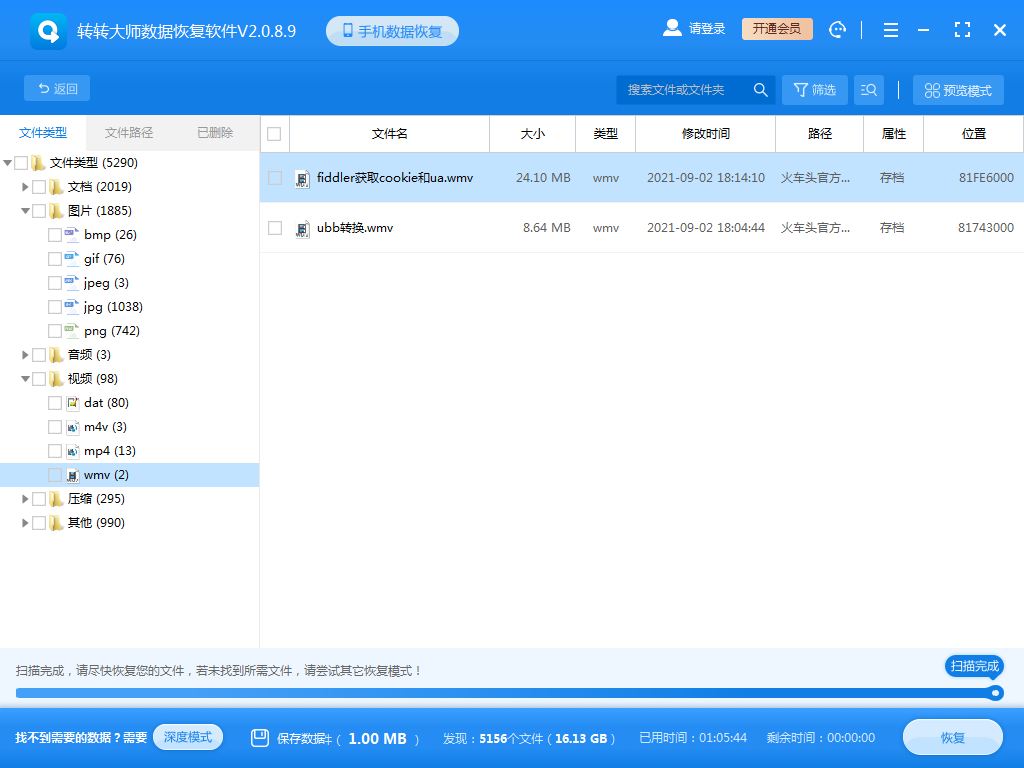
找到要恢复的文件。
第五步:预览文件
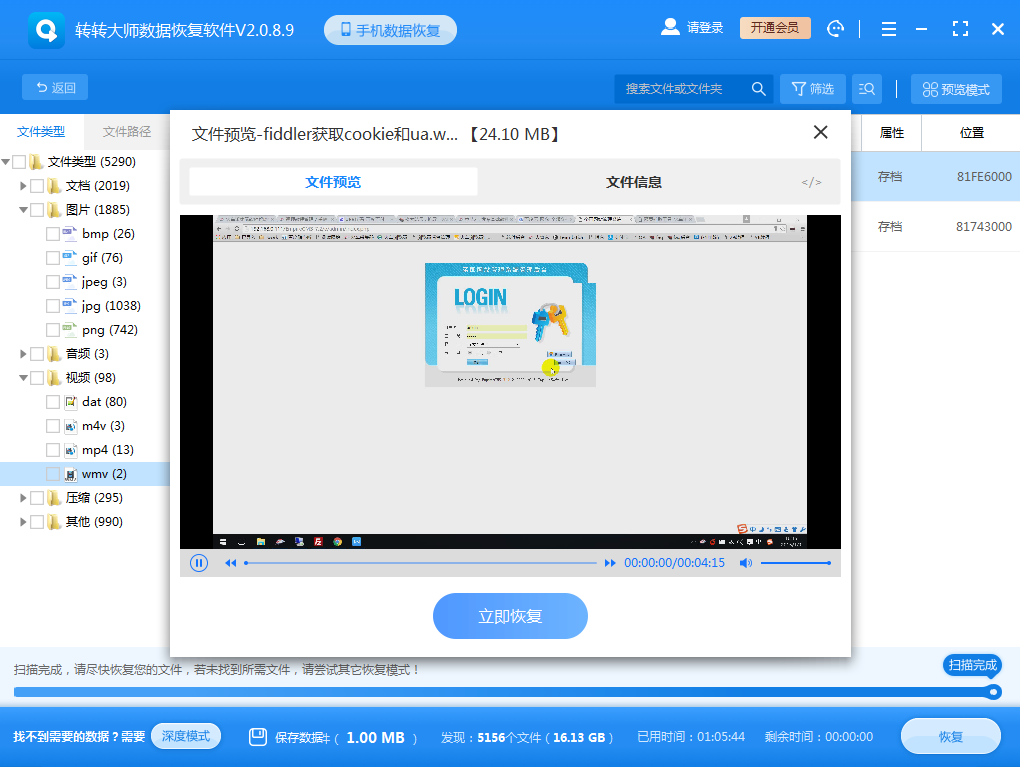
双击即可预览文件。
步骤六:恢复文件
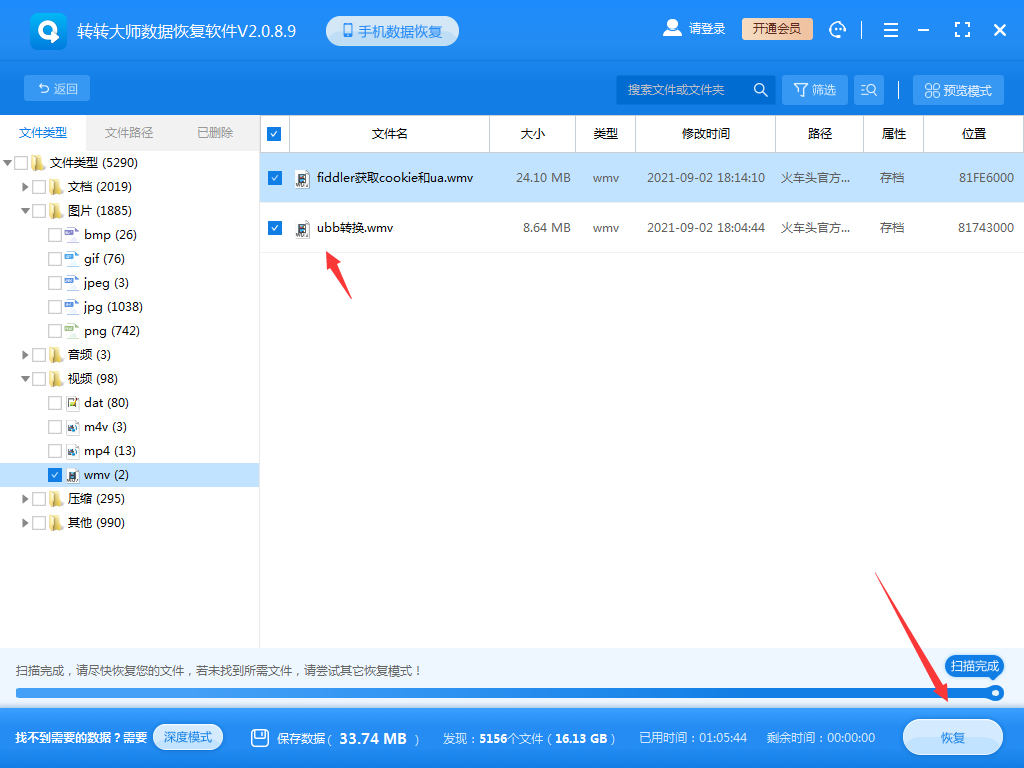
勾选要恢复的文件,点击恢复即可。
四、执行磁盘检查
如果照片丢失是由于磁盘错误或文件系统损坏导致的,可以尝试使用Windows自带的磁盘检查工具修复问题。
操作如下:
1、在“此电脑”上右键点击,选择“管理”,然后进入“磁盘管理”。2、找到D盘,右键点击它,选择“属性”。
3、转到“工具”标签页,点击“检查”按钮以扫描并修复磁盘错误。
五、专业数据恢复服务
如果上述方法都没有成功,或者您担心自己的操作会进一步损害数据,可以考虑联系专业的数据恢复服务。
操作如下:
1、选择一家有资质的数据恢复公司,并向他们咨询恢复的可能性和费用。2、根据服务协议提交您的硬盘或存储设备给专业人士处理。
小贴士
- 在尝试恢复数据之前,尽量避免在D盘上写入新的数据,因为新数据可能会覆盖掉丢失的照片。
- 定期备份重要数据,可以使用外部硬盘、USB闪存盘或云存储服务,以防止数据丢失。
总结
以上就是电脑d盘里的照片不见了怎样恢复的方法介绍了,丢失照片可能会让人感到无助,但通过上述步骤,您有很大的机会找回那些珍贵的记忆。当然,最好的策略还是提前预防,定期备份数据,这样即使发生意外,也能最大限度地减少损失。希望这篇指南能帮助您找回丢失的照片,并提醒您采取措施保护您的数字资产。


 技术电话:17306009113
技术电话:17306009113 工作时间:08:30-22:00
工作时间:08:30-22:00 常见问题>>
常见问题>> 转转大师数据恢复软件
转转大师数据恢复软件
 微软office中国区合作伙伴
微软office中国区合作伙伴
 微信
微信 微信
微信 QQ
QQ QQ
QQ QQ空间
QQ空间 QQ空间
QQ空间 微博
微博 微博
微博

 免费下载
免费下载






















